羽化
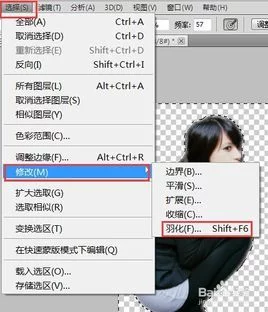
羽化是ps术语,羽化原理是令选区内外衔接部分虚化,起到渐变的作用从而达到自然衔接的效果,是ps及其其它版本中的处理图片的重要工具。
- 中文名称 羽化
- 外文名称 feather
- 原理 令选区内外衔接的部分虚化
- 作用 达到自然衔接的效果
photoshop
基本介绍
在PHOTOSHOP里,羽化是针对选区的一项编辑,初学者很难理解这个词。在设计作图的使用很广泛,一般来说,是一个抽象的概念,但是只要实际操作下就能理解了。实际运用过程中具体的羽化值完全取决于经验。所以掌握这个常用工具的关键是经常练习。
羽化值越大,虚化范围越宽,也就是说颜色递变的柔和。羽化值越小,虚化范围越窄。可根据实际情况进行调节。把羽化值设置小一点,反复羽化是羽化的一个技巧。
操作步骤
1)选中你要羽化的图层内容(按住ctrl的同时用鼠标点击图层缩览图即可选中)
2)用鼠标选中菜单栏的"选择--修改--羽化"后,出来一个对话框,输入你要羽化的范围的值,然后点击"确定"。
3)确定后,按 ctrl+shift+i 对其进行"反选"(你要不反选羽化效果是出不来的),"反选"后在按delete(delete可以多按,按一次你的羽化效果就重一次,你可以试试),最后是按ctrl+D取消选框就OK了。
快捷键
羽化的快捷键为:CTRL+ALT+D
PS CS3、CS5版本的羽化快捷键为:Shift+F6
另外,Photoshop软件支持自定义快捷键。用户可以自己根据喜好,自定义羽化的快捷键,以求使用方便。
羽化蒙版边缘
在"图层"面板中,选择包含要编辑的蒙版的图层。
在"蒙版"面板中,单击"像素蒙版"或"矢量蒙版"按钮。
拖动"羽化"滑块为蒙版边缘应用羽化效果。
羽化模糊蒙版边缘以在蒙住和未蒙住区域之间创建较柔和的过渡。在使用滑块设置的像素范围内,沿蒙版边缘向外应用羽化。
Fireworks
羽化边缘
羽化可使像素选区的边缘变得模糊,有助于所选区域与周围的像素混合。当复制选区并将其粘贴到另一个背景中时,羽化很有用。
使用"文件">"导入"导入要在画布上羽化的图像。
使用任何选择工具选择要羽化的图像部分。
选择"选择">"反向"。
选择"选择">"羽化"。也可以从"属性"面板的"边缘"菜单中选择选项。
在"羽化所选"对话框中,键入一个羽化半径值。对于大多数实际用途来说,最好使用默认值10。还可以在"边缘"菜单中为羽化半径选择一个值。
按"删除"。
羽化像素选区
羽化可以为所选像素创建透明效果。
选择"选择">"羽化"。
在"羽化"对话框中输入羽化量。
如果需要,在"羽化"对话框中更改数字以调整羽化量。
若要在不显示周围像素的情况下查看羽化选区的外观,请选择"选择">"反选",然后按 Delete。